È necessario specificare determinate impostazioni in XautomationXL.
1.Avviare il programma e fare clic su Modifica > Impostazioni nella barra dei menu.
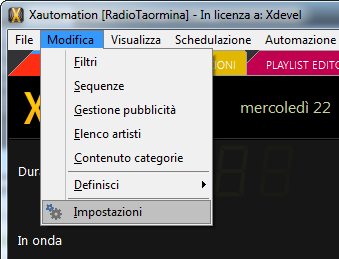
2.Nella scheda Modalità, scegliere Radio come modalità di avvio. Fare clic su Applica.
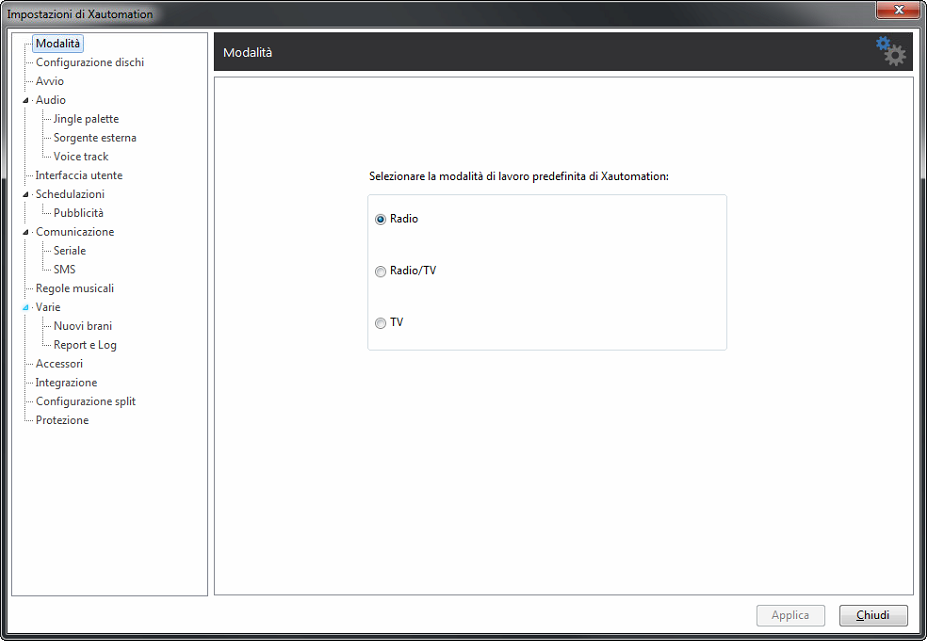
3.Nella scheda Configurazione dischi, impostare i percorsi per le unità Z: e Y:.
L'unità Y: deve corrispondere alla cartella di installazione locale di XautomationXL (generalmente, è C:\Xdevel\Xautomation).
L'unità Z: deve corrispondere alla cartella (locale o condivisa in rete) contenente tutti i file audio da utilizzare.
Fare clic sul pulsante Connetti unità.
La cartella con le playlist da condividere deve corrispondere al percorso Y:\playlist\
La cartella con lo storico dei brani da condividere deve corrispondere al percorso Y:\lib\
Fare clic su Applica.
In generale, avere tutti i propri file audio nella stessa directory velocizza e rende più semplici eventuali operazioni di backup in caso di danneggiamento dell'archivio. Il recupero di file infatti potrebbe diventare complesso se questi si trovano sparsi nel computer o, peggio ancora, in unità rimovibili o secondarie.
Ad esempio, se viene mantenuta la stessa directory per i file audio e questi vengono spostati in un percorso alternativo, sarà sufficiente far corrispondere l'intera unità Z: al nuovo percorso di destinazione dalle Impostazioni di XautomationXL.
L'utilizzo delle unità Z: e Y: per i file audio, file di archivio, playlist etc permette infine il funzionamento di più postazioni con XautomationXL installato, che devono condividere in rete e sincronizzare tutto il materiale che serve per una corretta messa in onda.
Si raccomanda dunque di attenersi sempre a questa regola: nelle Impostazioni, l'unità Z: deve corrispondere alla cartella che contiene tutti i file audio della propria emittente e l'unità Y: deve corrispondere alla cartella di installazione di XautomationXL (C:\Xdevel\Xautomation).
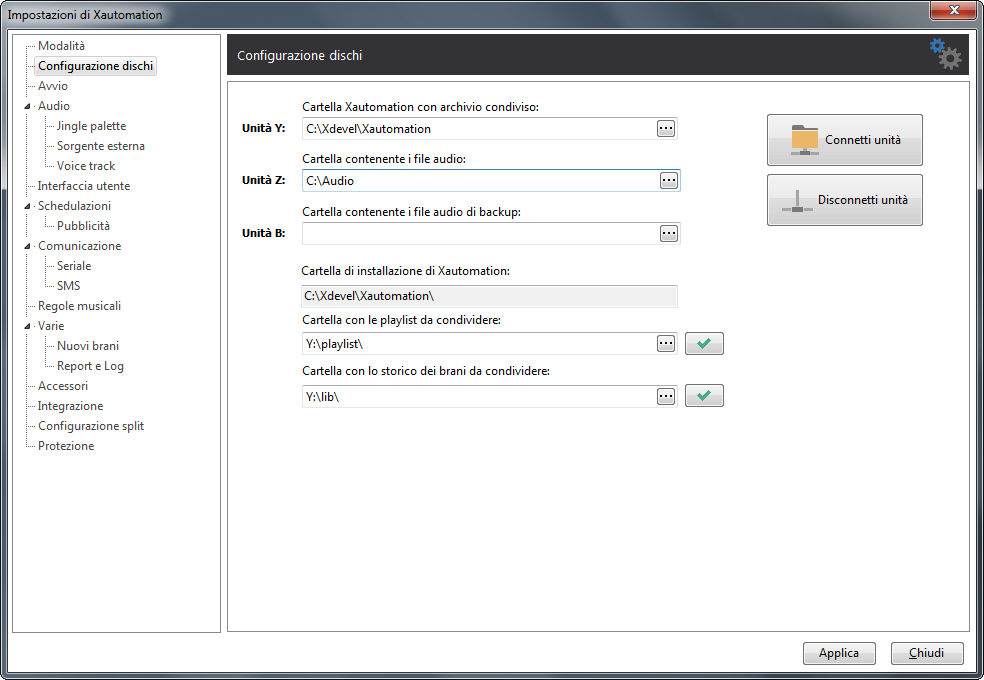
4.Nella scheda Avvio, se il computer è la postazione principale per la messa in onda abilitare l'opzione Imposta come PC di messa in onda. Quindi, prendere nota dell'ID postazione: altre postazioni secondarie che eseguiranno lo stesso archivio dovranno essere impostate con un altro ID.
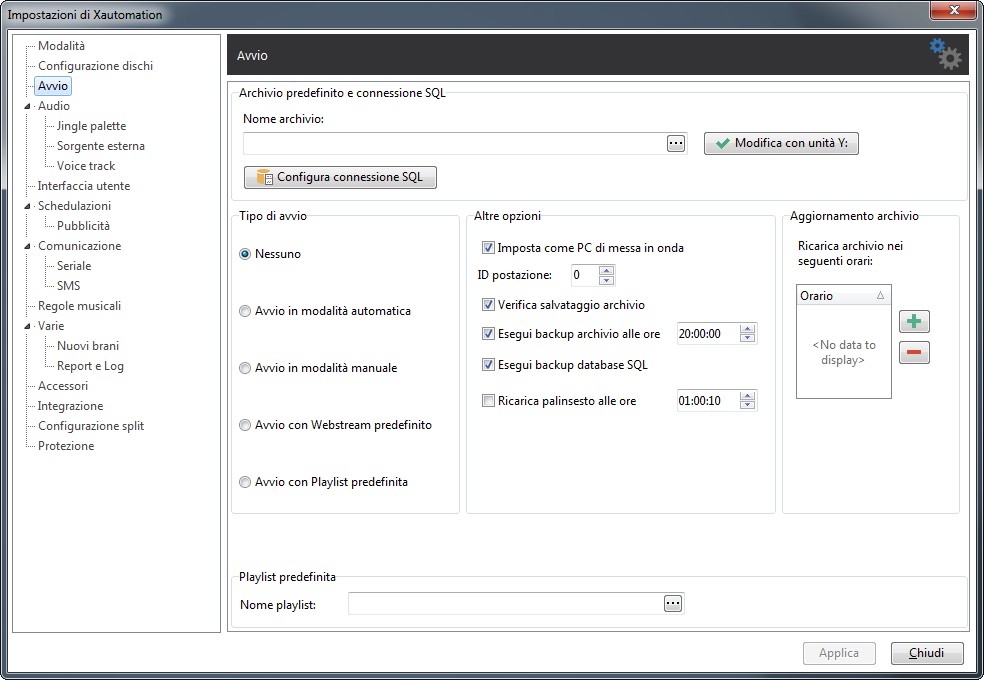
5.Nella scheda Audio, selezionare una Modalità per le periferiche audio (si consiglia di utilizzare DirectSound driver). Quindi, impostare la scheda audio utilizzata per la messa in onda dell'emittente (On Air) e la scheda audio utilizzata per il preascolto dei brani (Monitor). Con due uscite audio separate, sarà possibile preascoltare ed editare i brani, anche durante l'emissione.
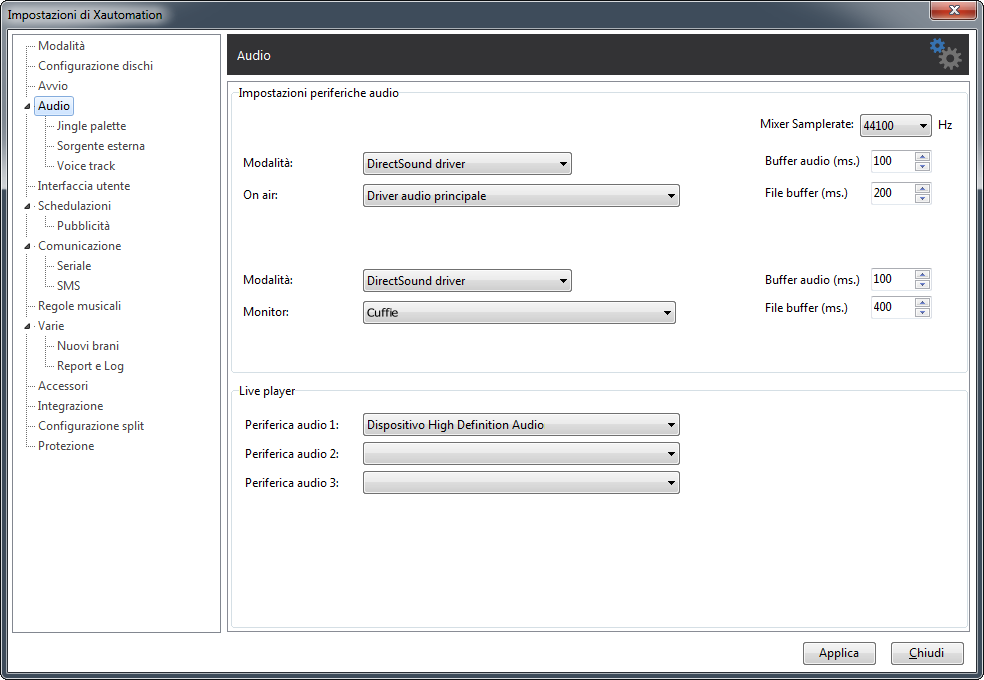
6.Fare clic su Applica, poi su Chiudi.